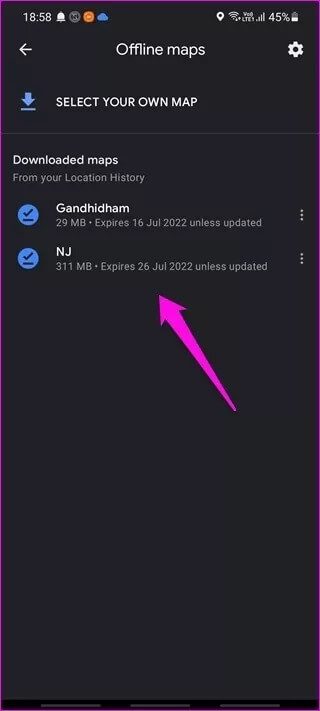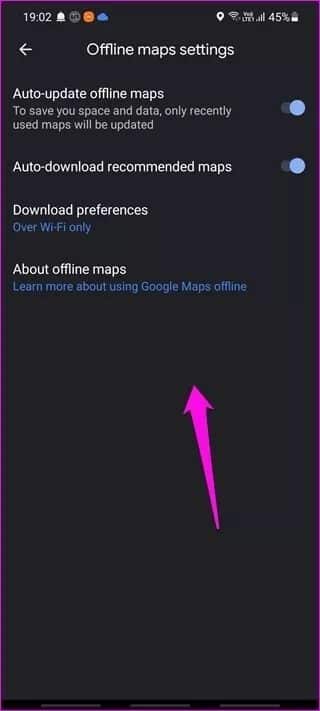So verwenden Sie Google Maps offline auf Android und iOS
beigetragen Google Maps indem wir die Art und Weise verändern, wie wir uns in der Welt um uns herum bewegen. Es hat dazu beigetragen, die Angst vor dem Verirren zu beseitigen, die wir früher hatten, wenn wir eine neue Stadt oder unbekannte Gegenden besuchten. Jetzt brauchen Sie nur noch eine aktive Internetverbindung und ein GPS, um sicher zu reisen. Leider sind diese beiden Bedingungen jedoch nicht überall verfügbar, daher hat Google Maps die Funktion hinzugefügt, Karten herunterzuladen und offline auf Mobiltelefonen zu verwenden.
Dies erfordert etwas Planung, damit Sie einen Gebiets- oder Stadtplan vorab herunterladen können. Denn sobald Sie sich ohne Netzwerk- oder GPS-Verbindung in dieses Gebiet begeben (GPS- Ortung ), können Sie nichts tun. Glücklicherweise ist der Vorgang einfach und das Herunterladen von Karten dauert nicht lange Google Maps Eine lange Zeit.
Lasst uns beginnen.
SO LADEN SIE GOOGLE MAPS OFFLINE AUF ANDROID UND IOS HERUNTER
Sie können die Karten sowohl im internen Speicher als auch auf SD-Karten Ihres Android-Telefons speichern. Unten sind die Schritte.
Schritt 1: Öffnen Sie Google Maps auf Ihrem Smartphone und suchen Sie über die Suchleiste oben nach der Stadt oder dem Gebiet, deren Karte Sie offline speichern möchten. Stellen Sie sicher, dass sowohl GPS als auch Internetverbindung aktiviert sind.
Schritt 2: Die Site-Adresse wird zusammen mit einigen Optionen am unteren Rand des Bildschirms angezeigt. Klicken Sie auf den Titel, um weitere Optionen anzuzeigen.
3: Tippen Sie auf das dreipunktige Menüsymbol in der oberen rechten Ecke und wählen Sie eine Option aus Offline-Karte herunterladen.
Schritt 4: Google Maps fordert Sie auf, den Bereich mit einem rechteckigen Widget auszuwählen. aufstehen durch Rühren und Zoom So erhalten Sie die gewünschte Region, die Sie herunterladen möchten, innerhalb ihrer Grenzen. Außerdem erfahren Sie, wie viel Speicherplatz die Karten unten beanspruchen. Klicken "Herunterladen"Wenn du fertig bist.
Schritt 5: Sie können auch eine Karte einer ganzen Stadt anstelle eines bestimmten Ortes oder Gebiets herunterladen. In diesem Fall sind die Schritte etwas anders. Suchen Sie die Stadt und drücken Sie unten auf die Standortkarte, Sie finden direkt den Download-Button.
6: Auch hier werden Sie von Google Maps aufgefordert, den Kartenbereich manuell auszuwählen, indem Sie hineinzoomen, herauszoomen und schwenken. klick auf den Button Herunterladen Wenn Sie mit dem Ergebnis zufrieden sind.
So speichern Sie Karten auf SD-Karte. Der Standardspeicherort ist der interne Speicher von Android.
Schritt 1: Öffnen Sie Google Maps und tippen Sie auf Die Datei der Datei , und wählen Sie Offline-Karten.
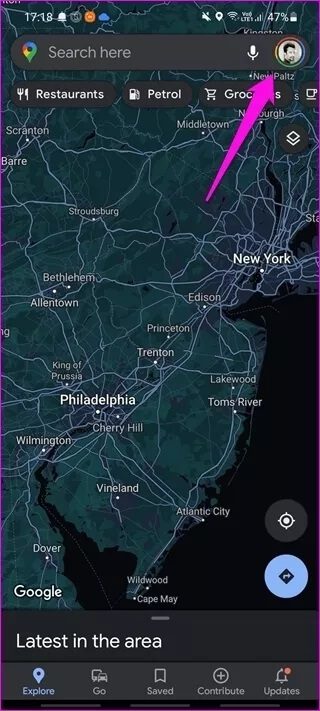
Schritt 2: Tippen Sie oben auf das Einstellungssymbol und wählen Sie SD-Karte unter Speichereinstellungen > Gerät.
In meinem Fall ist die Option nicht sichtbar, da ich keine SD-Karte installiert habe.
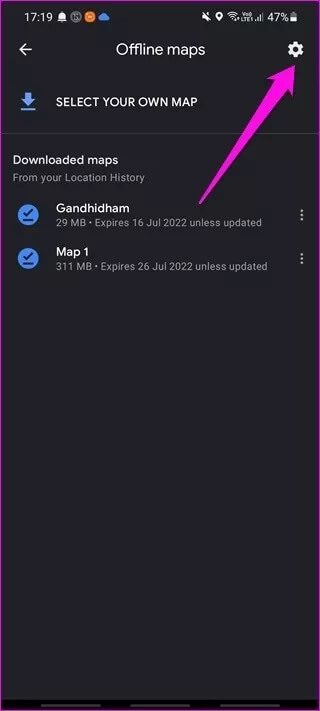
Die Schritte bleiben auf dem System gleich iOS Ebenfalls.
Suchen Sie den Standort oder die Stadt mithilfe der Suchleiste und tippen Sie unten auf dem Bildschirm auf die Karte mit den Standortinformationen. Tippen Sie auf das Dreipunkt-Menüsymbol, um Offline-Karte herunterladen auszuwählen.
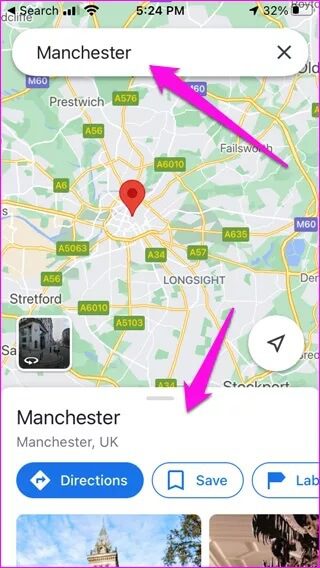
Dann werden Sie aufgefordert, den Standortbereich in der Box manuell festzulegen, bevor Sie die Karte in den internen Speicher Ihres Geräts herunterladen.
 SO VERWENDEN SIE OFFLINE-KARTEN AUF ANDROID UND IOS
SO VERWENDEN SIE OFFLINE-KARTEN AUF ANDROID UND IOS
Beachten Sie bei der Verwendung von Offline-Karten in Google Maps auf Android oder iOS, dass Informationen zu Verkehrsmitteln, zu Fuß und mit dem Fahrrad nicht verfügbar sind. Ebenso werden bei aktivierter Wegbeschreibung keine Verkehrsinformationen, Fahrspurführung oder alternative Routen angezeigt. Denn Google Maps aktualisiert diese Datenpunkte in Echtzeit und benötigt eine aktive Internetverbindung sowie GPS, um die notwendigen Daten bereitzustellen.
So finden und verwenden Sie Offlinekarten in Google Maps auf Android und iOS.
Tippen Sie auf Android und iOS auf Die Datei der Datei und wählen Sie Offline-Karten Hier finden Sie eine Liste aller heruntergeladenen Karten.
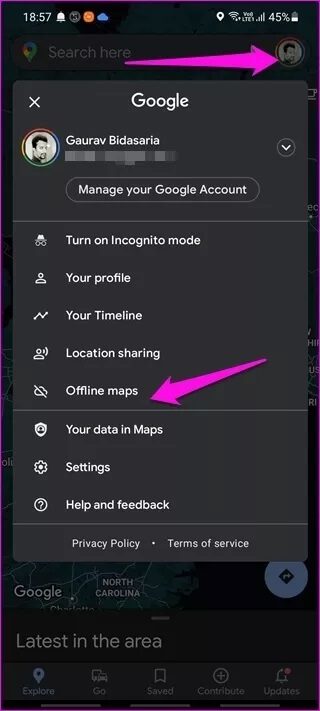
Da die Karten lokal gespeichert werden, sind diejenigen, die Sie auf Android heruntergeladen haben, in iOS nicht sichtbar und umgekehrt.
Tippen Sie jetzt auf das Dreipunktmenü, um die Offline-Karte manuell zu aktualisieren oder anzuzeigen, benennen Sie die Karte in einen spezifischeren Namen um, der Ihnen bei der Auswahl hilft, oder löschen Sie sie einfach. Sie finden Mehr in den Offline-Karteneinstellungen, indem Sie auf dem gleichen Bildschirm auf das Einstellungssymbol klicken.
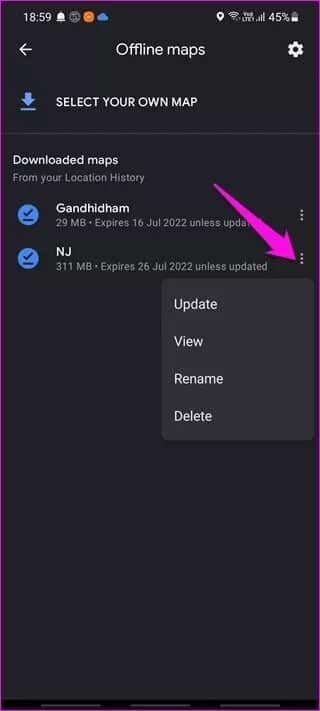
Im Inneren können Sie das Gerät so einstellen, dass es die Offline-Karten von Google Maps automatisch aktualisiert, die Download-Einstellung auf Wi-Fi setzen, um mobile Daten zu speichern, und auch das Herunterladen von Google Maps, das für die Offline-Nutzung empfohlen wird, auswählen.
meine Welt
Google Maps funktioniert offline gut. Da einige Funktionen fehlen, funktioniert es immer noch besser als die Verwendung von gefalteten Papierkarten der alten Schule. Google ist nicht die einzige verfügbare Karten-App. Apple hat in letzter Zeit hart daran gearbeitet, sein Kartenspiel zu aktualisieren, und es bietet eine Reihe von Interessante und nützliche Funktionen Was Sie versuchen sollten, wenn Sie ein iPhone verwenden. Leider ist es für Android nicht verfügbar.

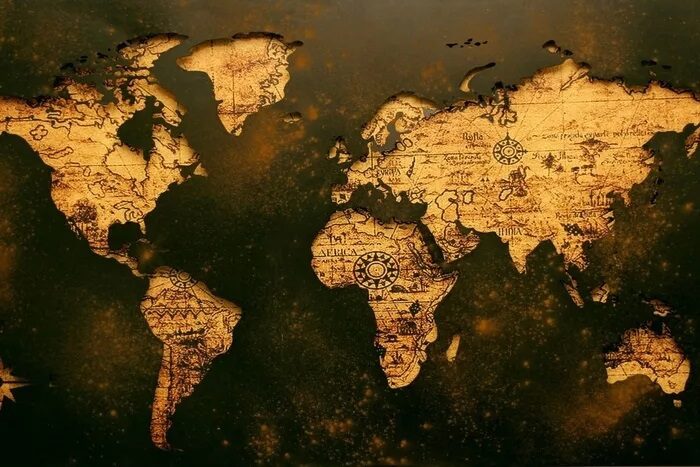
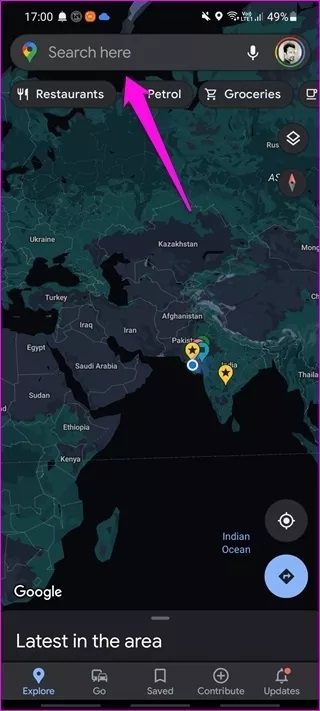
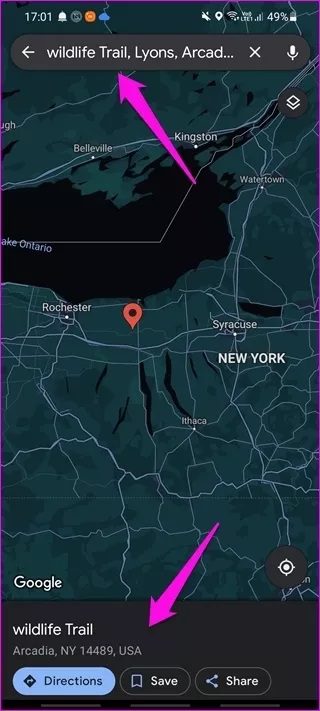
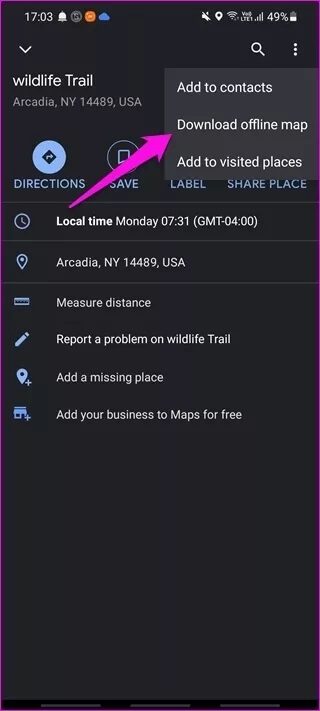
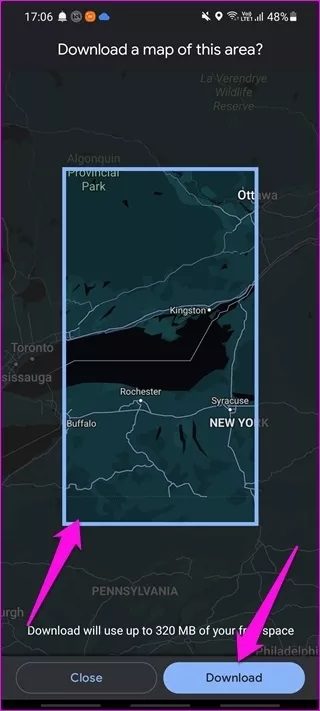
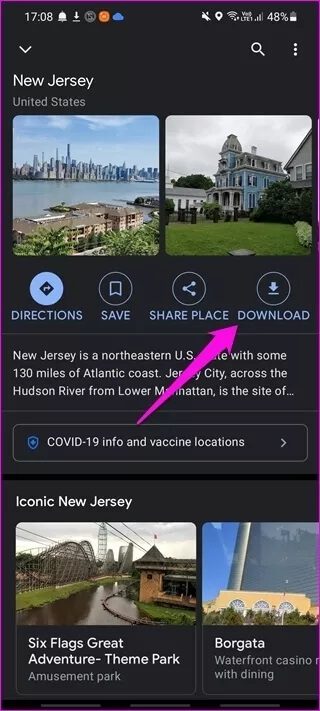
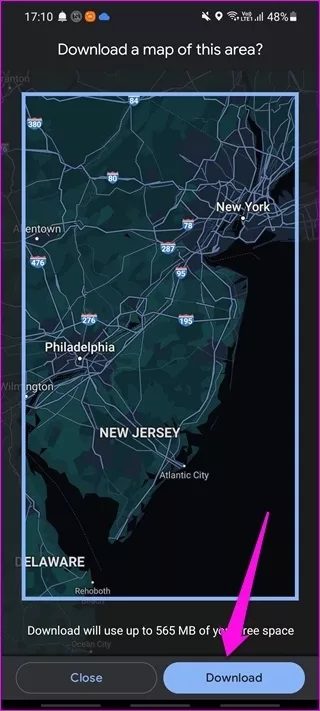
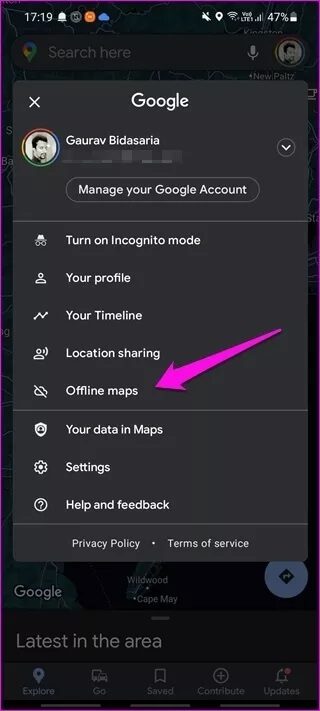
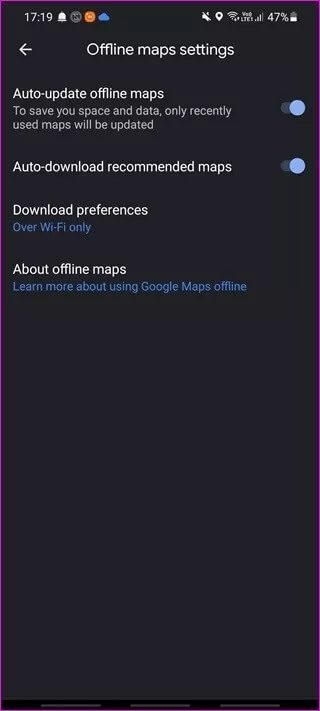
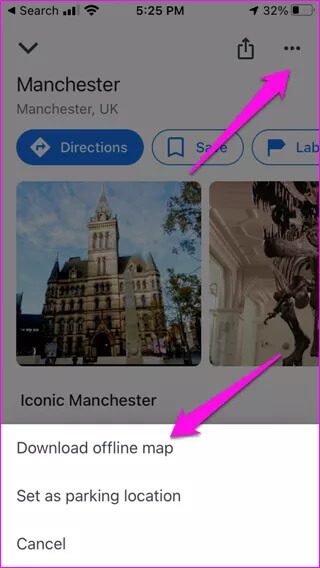
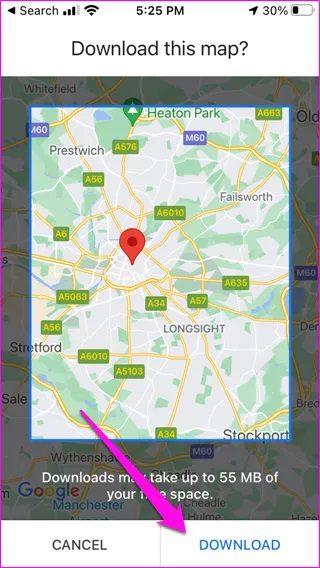 SO VERWENDEN SIE OFFLINE-KARTEN AUF ANDROID UND IOS
SO VERWENDEN SIE OFFLINE-KARTEN AUF ANDROID UND IOS